win10恢复备份文件 如何在WIN10上恢复已经备份的文件
更新时间:2023-11-05 18:05:42作者:xiaoliu
win10恢复备份文件,在现代科技的快速发展下,我们的生活离不开电脑,而在使用电脑的过程中,文件的备份和恢复变得尤为重要。尤其是在使用Windows 10操作系统的用户来说,备份和恢复文件变得更加简便和高效。在Windows 10上如何恢复已经备份的文件呢?本文将为大家介绍一种简单易行的方法,帮助大家快速找回宝贵的备份文件。无论是因为意外删除、硬盘损坏还是系统崩溃,我们都可以轻松恢复备份文件,让数据不再丢失。
步骤如下:
1.找到电脑桌面右下角“开始菜单”点击打开,如图所示;
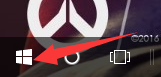
2.找到“设置按钮”点击打开,如图所示;
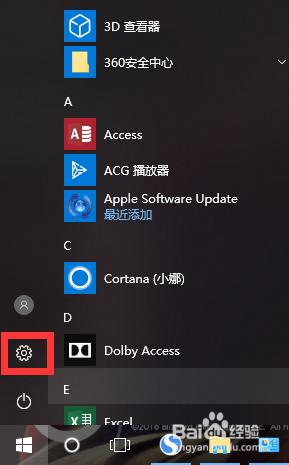
3.找到“更新和安全”点击打开,如图所示;
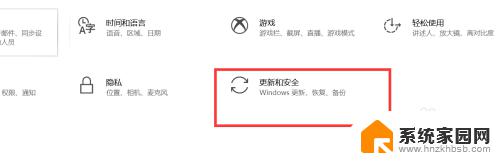
4.找到左侧“备份”点击打开,如图所示;
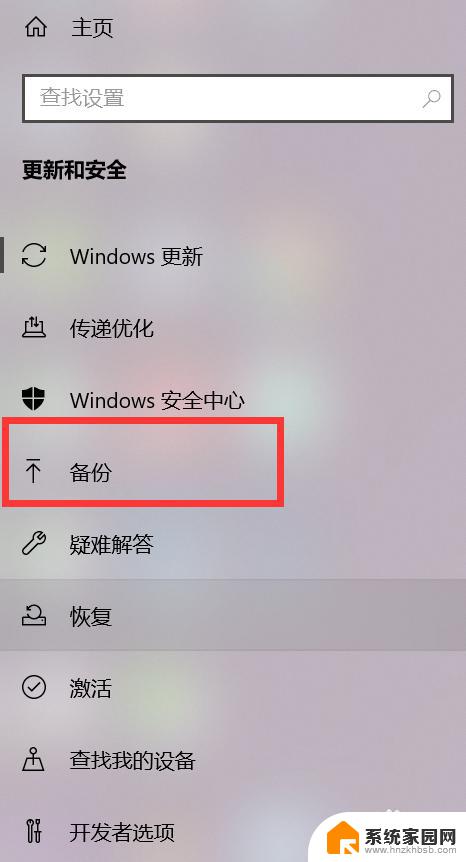
5.找到右边“更多选项”点击打开,如图所示;
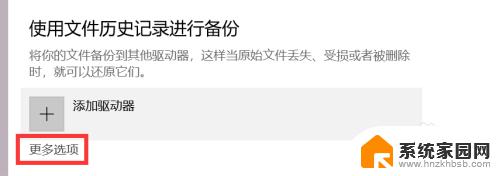
6.找到“从当前的备份恢复文件”选择需要的文件恢复即可,如图所示;
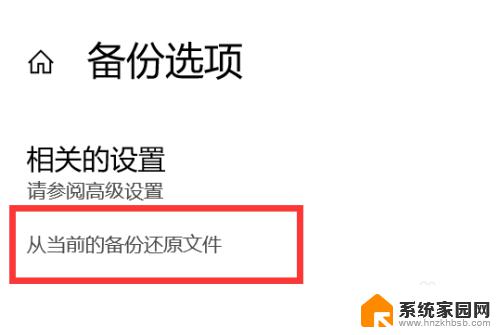
以上就是 Win10 恢复备份文件的全部内容,如果你遇到了这种情况,按照以上步骤操作即可解决问题,非常简单快速,一步到位。
win10恢复备份文件 如何在WIN10上恢复已经备份的文件相关教程
- win10 重置 找回文件 如何在WIN10中恢复已备份的文件
- win10备份电脑数据恢复 WIN10文件备份恢复步骤
- win10 自动备份文件夹 Win10如何设置自动备份文件或文件夹
- windows备份文件夹 Win10如何设置定期自动备份文件或文件夹
- win10文件夹自动备份 Win10如何使用自动备份功能定期备份文件或文件夹
- win10系统备份怎么删除 Win10如何删除备份文件及系统映像
- 已隔离威胁怎么恢复 Win10如何恢复被Windows Defender隔离的文件
- win10系统回收站怎么恢复文件 win10回收站清空后如何恢复文件
- w10删除的文件怎么恢复 win10默认杀软误删除文件后怎么恢复
- win10病毒和威胁防护文件恢复 win10如何恢复被病毒感染的文件
- win10进不了桌面一直黑屏 win10开机黑屏无法正常进入桌面解决方法
- 电脑屏保在哪里调整 Win10屏保设置教程
- 电脑连接外部显示器设置 win10笔记本连接外置显示器方法
- win10局域网内远程控制电脑 win10怎么在局域网内实现远程访问
- win10右键开始菜单没反应 win10开始按钮右键点击没有反应怎么修复
- 无效网卡在win10系统里不能用吗? win10无线网卡连接不上路由器怎么办
win10系统教程推荐
- 1 电脑屏保在哪里调整 Win10屏保设置教程
- 2 电脑连接外部显示器设置 win10笔记本连接外置显示器方法
- 3 win10右键开始菜单没反应 win10开始按钮右键点击没有反应怎么修复
- 4 win10添加中文简体美式键盘 Win10中文输入法添加美式键盘步骤
- 5 windows10怎么关闭开机自动启动软件 Win10开机自动启动软件关闭方法
- 6 如何查看win10的激活状态 Win10系统激活状态查看步骤
- 7 计算机快捷方式怎么创建 Windows10创建我的电脑快捷方式的步骤
- 8 免费win10 激活 Win10专业版永久激活密钥
- 9 windows激活码可以随便用吗 Windows10激活码可以反复激活几次
- 10 定时关机windows10 Win10如何设置定时关机任务